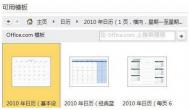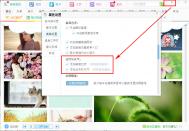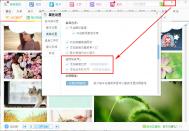对于工作很忙的人,很容易忘日子,所以最好的方法就是把日历做成壁纸,让你每次用电脑的时候就可以看见日历。用PhotoShop之类的专业图像处理来制作日历那是很麻烦的,其实我们用word就有轻松搞定,下面就来看看制作的方法。
1、打开word点击菜单“文件-新建”,在弹出的“新建向导”对话框中点击“其他文档”标签,接着在下面选中“日历向导”,在右下角选择“新建文档”,选好后点击“确定”按钮。(图1)

2、接着就可以跟着向导来制作日历了,我们选择日历样式为“标准”,你也可以根据自己的喜好来选择。(图2)

3、我们是准备要把日历做成壁纸的,所以最好选择“横向”,这样就与显示器成比例了。(图3)

4、接下来,就是设置日历的年月,可以从一个月到一年来进行设置,具体就看自己的需要了,如果需要加入农历和节气的话,就选择下面的“是”就行了。(图4)

5、点击“完成”后一张日历就完成了,我们可以在日历中来添加一些约会或会议信息,全部设置好后,我们点击“文件-保存”,将这个日历文件保存为web页格式就行了,如:“日历.html ”。(图5)

把日历做成壁纸
日历页面完成后,下面就要把它做成壁纸了,这个比较简单。
在桌面的空白处点击鼠标右键,选择弹出菜单中的“属性”,接着在“显示”对话框中选择“背景”标签,再点击下面的“浏览”按钮,然后在弹出的对话框中选择刚才的日历文件,把它加入到背景中,最后点击“确定”按钮就可以设置为壁纸了。(图6)

这样一个日历壁纸就完成了,如果你觉得的这个壁纸太单调的话,那还可以用word打开我们前面保存的那个日历文件,再进行装扮一下,这样就不会显得很呆板了。